封書やハガキでも送り主の住所等を書くように、メールでも、それが誰から送られてきたものかわかるように、名前や連絡先を明かす「署名」を入れて送るようにしたい。
署名の内容は、電子メールを仕事で使うなら名刺に書かれている情報を、プライベートなら名前とメールアドレス、Webページを持っていればそのURLくらいは書きたい。しかし、悪用防止のため、個人の携帯電話や自宅の電話番号、住所は書かないほうが良い。どうしても必要な場合だけ書き足すようにしよう。
Outlook Express(OE)での署名作成は、「オプション」画面の「署名」タブで行う。「作成」ボタンを押す、「署名」欄に「署名 #1」と書かれた新しい書名ファイルが作られる。署名の内容を入力して、署名の挿入方法を決めると、以後、新規のメールや返信メールなどに自動的に署名が挿入されるようになる。
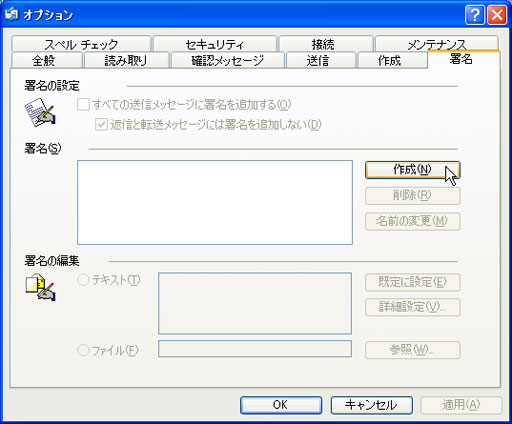
|
| 図1 「ツール」メニュー→「オプション」で「オプション」画面を開き、「署名」タブを表示する |
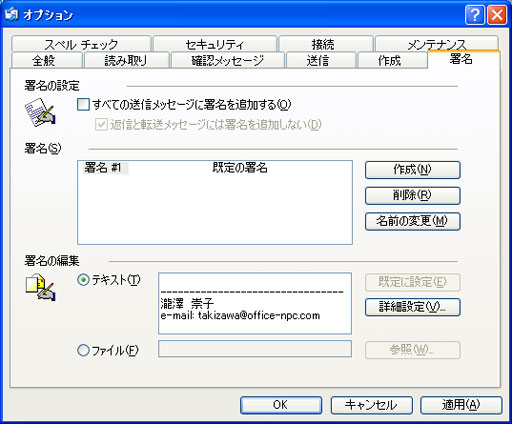
|
| 図2 「作成」ボタンをクリックすると「署名」欄に「署名 #1」と書かれた署名ファイルが作られ、「署名の編集」の「テキスト」の入力欄でカーソルが点滅する。ここに直接署名となるデータを入力する。アドレスやURLの直前に空白(半角/全角問わず)を入れると、自動的にリンクが作成される |
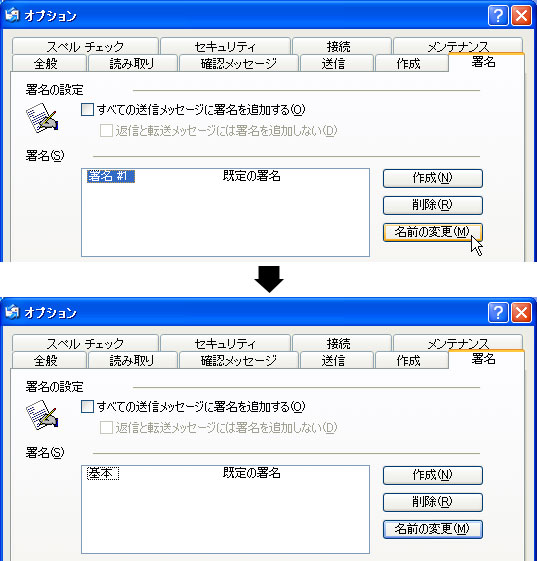
|
| 図3 次に、作成した署名の名前を分かりやすいもの(ここでは「基本」)に付け替えるため、「署名」欄の「署名#1」をクリックしてから「名前の変更」ボタンを押す。書き換え可能になるので、「基本」と入力 |
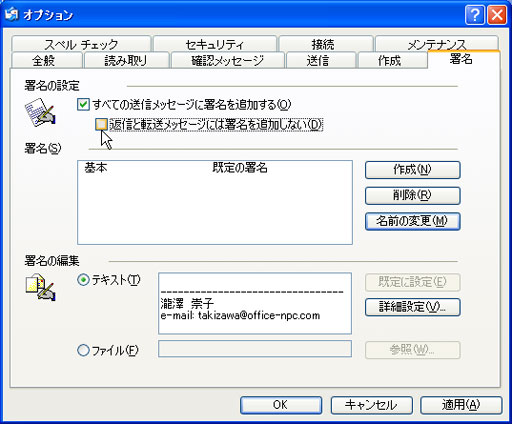
|
| 図4 最後の署名の付け方を設定する。「すべての送信メッセージに署名を追加する」にチェックを付ける。返信と転送のメールにも署名を付けるには、「返信と転送メッセージには署名を追加しない」のチェックをはずす。これで「OK」ボタンで画面を閉じて完成だ |

|
| 図5 OEの「メールの作成」ボタンを押すと、本文欄に自動的に署名が挿入されたメール作成画面が開く |





















































